【iPhoneのプリインアプリ活用術】
iOS純正の「メール」アプリには、快適に使うための便利機能がいろいろと備わっています。しかし、ユーザー自身が「使おう」と思って向き合わないと、意外とそうした機能を見逃してしまっていることも多々。
そこで本稿では、iPhoneの「メール」アプリを使ううえで把握しておきたい5つのテクニックをピックアップして紹介します。知らない小技があるかを確認しつつ、日々のメールチェック作業を効率化するヒントを探ってみてください。
1. 大量のメールをまとめて既読や削除に
まず、山のように溜まった未読メールを一気に「既読」にする方法です。
そもそも、iOSのメールアプリに届いたメールを既読にするには、メールを開かずとも、左右スワイプ等での開封操作をすればOK。ただし、不要なメールの量が膨大になってくると、そのスワイプを何十回、下手すると何百回も繰り返さないといけず、毎日のメールチェックが億劫になりがちです。
そんな状態を解消するためのアプローチのひとつとして、重要なメールだけをチェックしたあとで、重要度の低いメールを一括で既読にしてしまうという方法があります。
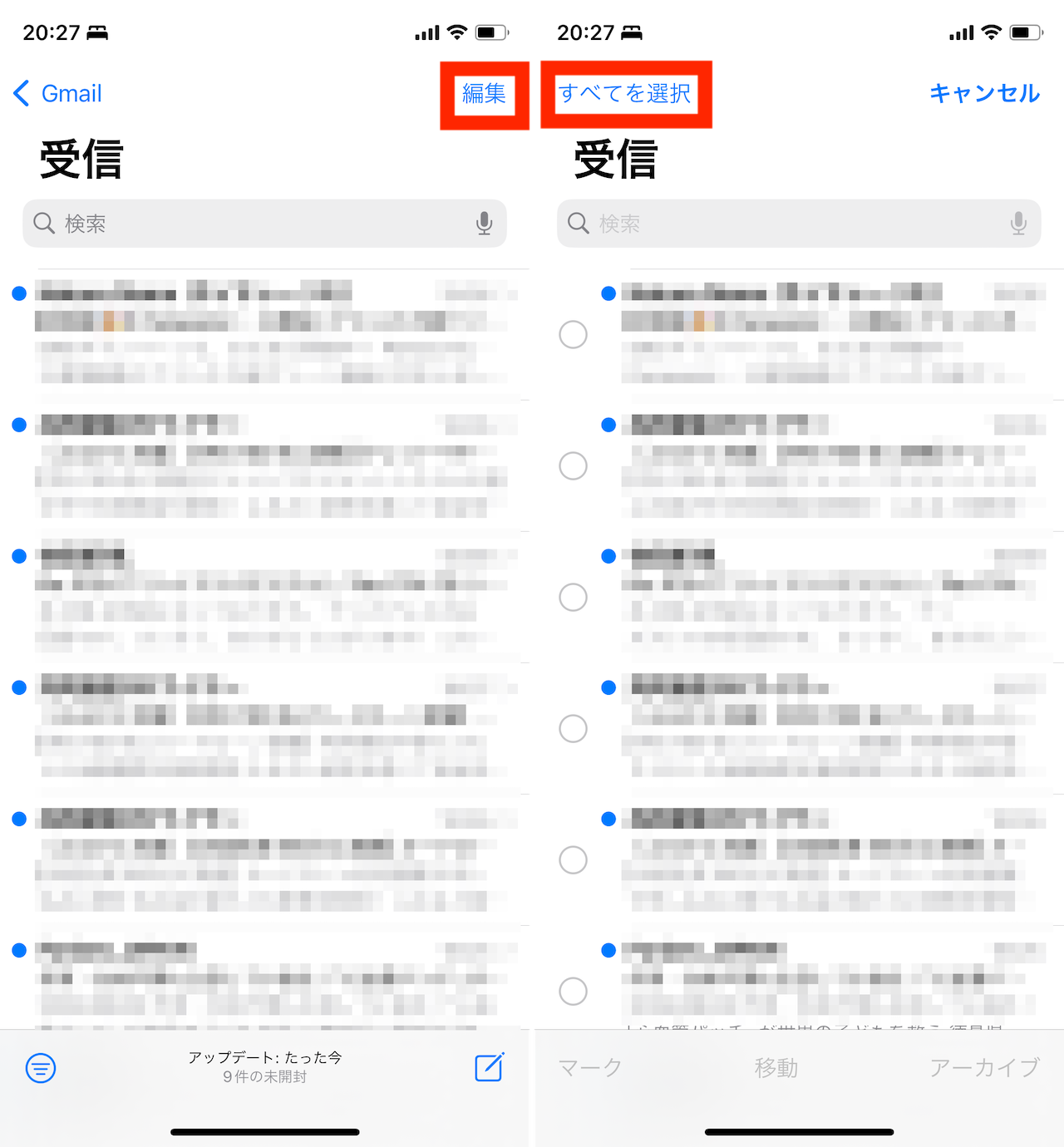
▲右上の「編集」をタップし、続いて左上の「すべてを選択」をタップするか、手動でメールを選択
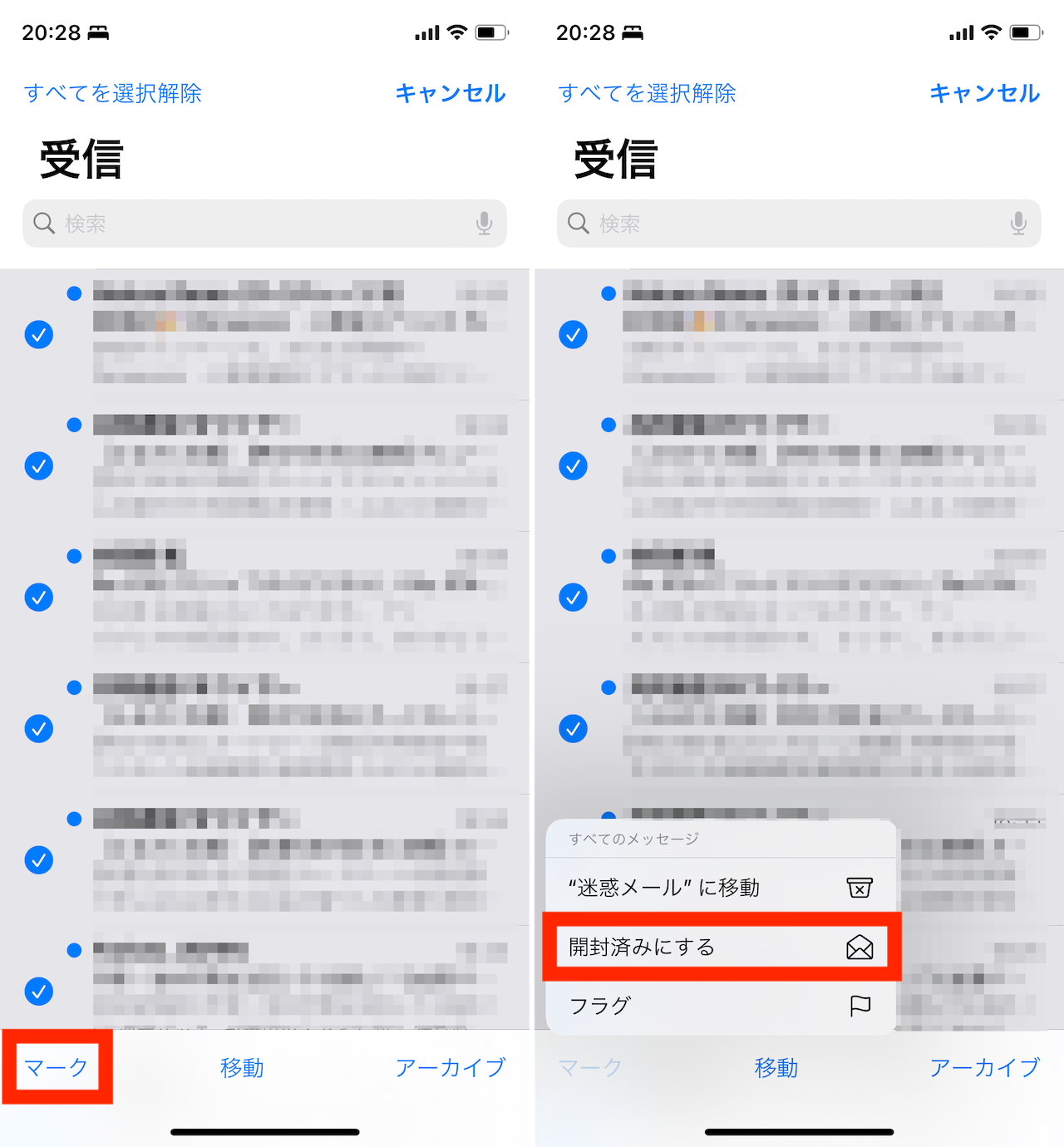
▲「マーク」をタップし、「開封済みにする」を選択
メールを一括で既読にする具体的な操作方法は、「メール」アプリで任意のメールボックスを選択した状態で、画面右上にある「編集」をタップ。画面左上に表示される「すべてを選択」をタップしましょう。続けて、画面左下にある「マーク」から「開封済みにする」をタップすれば、選択したメールが既読になります。
ただし、注意点としては、大量のメールが存在するフォルダで、すべてのメールを選択した状態で、「マーク」から選べる「迷惑メールに移動」や「未開封にする」「フラグ」などの操作を誤って実行してしまったり、画面右下にある「ゴミ箱」に触れてしまうと、大量のメールに対して処理が行われてしまいます。
こうした誤操作のリスクを避けたい場合には、「編集」をタップしたあとに、手動で不要なメールを選択して、既読にしたりゴミ箱へ移動させたり、といった操作も検討してみるとよいでしょう。
- 1
- 2














